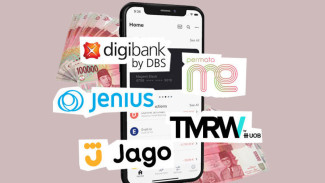Cara Menggunakan Screen Sharing di WhatsApp, Mirip Zoom dan GMeet
4. Pilih Layar yang Ingin Anda Bagikan
Setelah Anda menekan ikon Screen Sharing, Anda akan diberi opsi untuk memilih layar yang ingin Anda bagikan. Anda dapat memilih antara layar utama ponsel Anda atau aplikasi tertentu yang sedang berjalan. Pilih opsi yang sesuai dengan kebutuhan Anda.
5. Mulai Berbagi Layar
Setelah Anda memilih layar yang ingin Anda bagikan, layar Anda akan mulai dibagikan dengan kontak Anda dalam panggilan video. Mereka akan dapat melihat apa yang Anda lihat dan mengikuti apa yang Anda lakukan di layar Anda. Anda sekarang dapat mulai menunjukkan presentasi, menunjukkan cara menggunakan aplikasi tertentu, atau berbagi konten lainnya dengan mudah.
6. Selesaikan dan Hentikan Screen Sharing
Ketika Anda selesai berbagi layar, Anda dapat menghentikan fitur Screen Sharing dengan mengetuk ikon yang sama sekali berbeda, yang sekarang berfungsi sebagai tombol untuk menghentikan berbagi layar. Ketika Anda menekan tombol ini, layar Anda tidak akan lagi dibagikan dengan kontak Anda.
Dengan mengikuti panduan di atas, Anda sekarang telah berhasil menggunakan fitur Screen Sharing di WhatsApp. Ingatlah bahwa fitur ini dapat sangat berguna untuk berbagai keperluan, mulai dari kolaborasi bisnis hingga membantu teman atau keluarga dengan masalah teknis. Selamat mencoba!